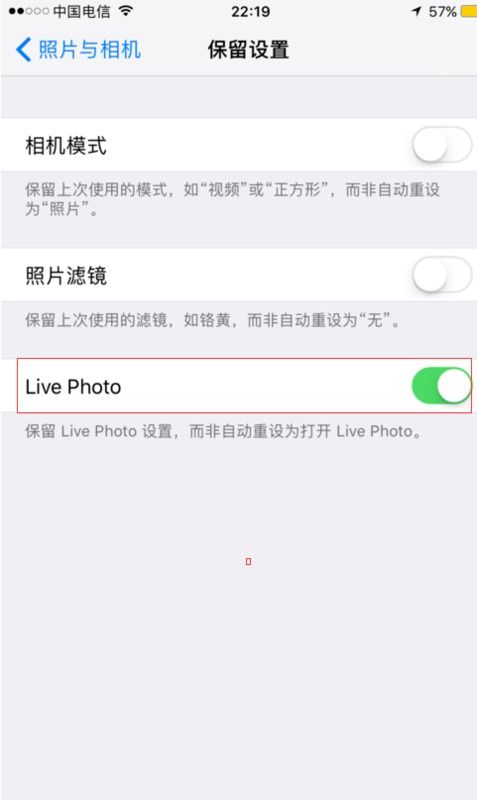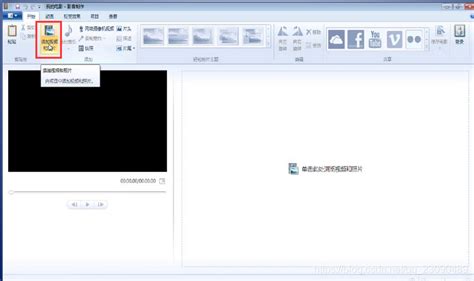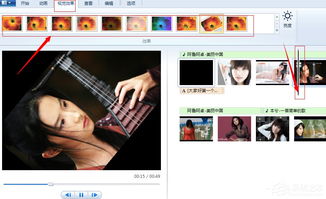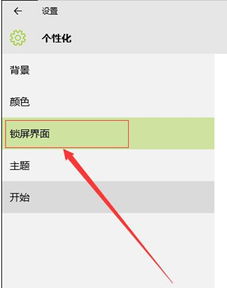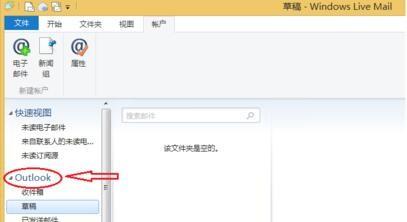在Win7上安装动态屏保(使用Windows Live 照片库的方法)
在Windows 7操作系统中,安装动态屏保并通过Windows Live照片库进行管理和展示是一项既实用又富有趣味性的功能。下面,我们将详细介绍如何在Windows 7系统上安装动态屏保,并利用Windows Live照片库来实现这一功能。

安装Windows Live照片库
Windows Live照片库并不是Windows 7系统默认安装的程序,因此我们需要手动下载并安装它。
1. 下载Windows Live照片库
要下载Windows Live照片库,最可靠的方式是通过微软的官方网站。打开浏览器,访问微软的中文官网,在搜索框中输入“Windows Live照片库”,找到相应的下载页面。微软的网站通常会提供一个包含多个Windows Live组件的安装包,我们只需选择包含“照片库和影音制作”的部分即可。
2. 安装软件包
下载完成后,双击安装程序并按照提示进行安装。在安装过程中,可能会要求你选择安装的组件,此时只需在“照片库和影音制作”这一行打勾。安装完成后,你可以在程序列表中找到“Windows Live照片库”的图标。
设置动态屏保
在成功安装Windows Live照片库后,我们就可以开始设置动态屏保了。
1. 准备图片和视频
为了制作动态屏保,你需要准备一组图片或者视频。这些文件可以存放在你电脑的任意位置,但最好整理在一个文件夹中,以便管理。
2. 打开屏幕保护程序设置
在Windows 7系统中,打开“控制面板”,然后选择“外观和个性化”,接着选择“个性化”。在屏幕下方的部分,找到并点击“屏幕保护程序”。
3. 选择Windows Live照片库作为屏保
在屏幕保护程序下拉菜单中,你应该能够看到“Windows Live照片库”的选项。选择它,然后点击“设置”。
4. 配置动态屏保
在Windows Live照片库的屏保设置窗口中,你可以选择使用来自特定文件夹的照片和视频。点击“浏览”按钮,选择你之前准备好的图片或视频文件夹。你还可以选择播放的主题和样式,比如“旅行”、“风景”等,这些主题会影响照片或视频的展示方式。
5. 预览和应用设置
在设置完成后,点击“预览”按钮,你应该能够看到动态屏保的预览效果。如果一切正常,点击“应用”然后“确定”来保存设置。
常见问题解决
在安装和使用Windows Live照片库的过程中,可能会遇到一些问题。以下是一些常见的问题及其解决方法:
1. 无法预览或显示预览失败
如果你在安装完Windows Live照片库后,在设置屏保时无法预览或显示预览失败,可能是因为缺少DirectX 9的支持。Windows Live照片库需要使用DirectX 9或更高版本的API来运行。如果你从非官方网站下载的安装包,可能不会自动安装DirectX 9。此时,你需要手动下载并安装DirectX 9。
2. 屏幕保护程序未生效
如果设置了屏幕保护程序后,电脑进入待机状态但屏保没有生效,可能是因为电源管理设置阻止了屏保的启动。在控制面板中找到“电源选项”,然后确保在“更改计划设置”中的“使计算机进入睡眠状态”设置为“从不”,或者在“更改高级电源设置”中确保“显示”下的“屏幕保护程序”设置为“启用”。
3. 视频格式不支持
虽然Windows Live照片库主要处理图片,但你也可以通过一些方法使用视频作为屏保。不过,需要注意的是,Windows Live照片库可能不支持所有视频格式。如果你希望使用视频作为屏保,可以尝试将视频转换为Windows支持的格式,如WMV。
其他动态屏保方案
除了使用Windows Live照片库外,还有其他一些方法可以在Windows 7上设置动态屏保。
1. 使用第三方动态屏保软件
互联网上有很多第三方动态屏保软件可供选择,比如Lively Wallpaper。Lively Wallpaper是一款免费开源的软件,可以在微软应用商店中找到。它提供了丰富的动态壁纸选择,并允许用户自定义和导入自己的动态壁纸素材。安装完成后,只需运行程序并选择你喜欢的动态壁纸即可。
2. 使用梦幻桌面补丁
对于喜欢视频作为屏保的用户,可以尝试使用梦幻桌面补丁。这个补丁允许你使用WMV格式的视频作为屏保。安装梦幻桌面补丁的过程相对复杂,需要下载并安装补丁程序,并设置相应的视频文件。不过,一旦设置完成,你将拥有一个非常炫酷的动态视频屏保。
总结
通过Windows Live照片库或其他第三方软件,你可以轻松地在Windows 7系统上设置动态屏保。无论是使用图片还是视频,这些动态屏保都能为你的电脑桌面增添一抹亮丽的色彩。在安装和使用过程中,如果遇到任何问题,可以查阅相关的帮助文档或在线支持资源。希望这篇文章能帮助你成功设置出你喜欢的动态屏保!
- 上一篇: 轻松掌握!如何使用格式工厂软件全攻略
- 下一篇: 如何编织简单的中国结教程
-
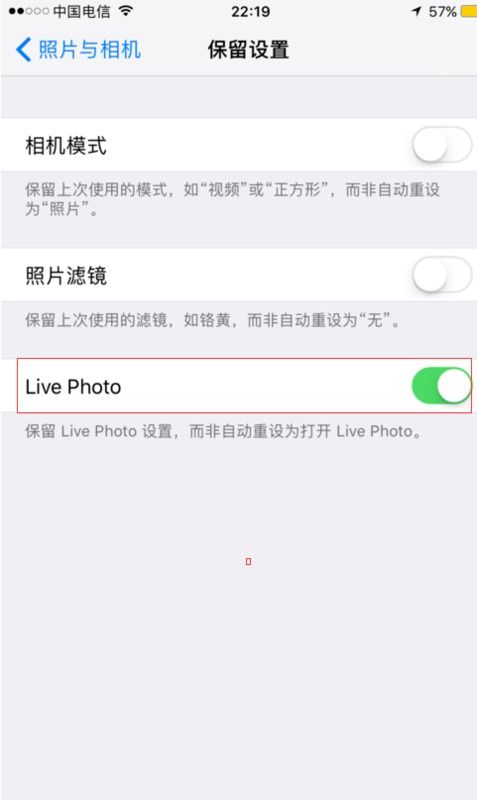 iPhone如何开启/关闭Live Photo动态照片功能新闻资讯11-11
iPhone如何开启/关闭Live Photo动态照片功能新闻资讯11-11 -
 如何设置word clock屏保?新闻资讯11-30
如何设置word clock屏保?新闻资讯11-30 -
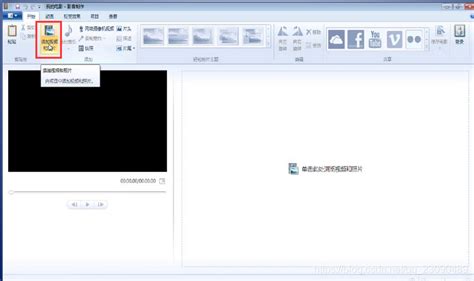 Windows Live 影音制作:轻松安装与卸载指南新闻资讯11-30
Windows Live 影音制作:轻松安装与卸载指南新闻资讯11-30 -
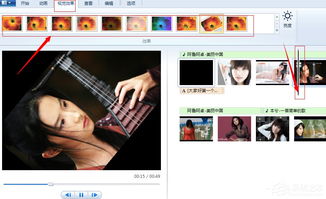 【影音制作秘籍】轻松掌握Windows Live影音制作技巧新闻资讯01-12
【影音制作秘籍】轻松掌握Windows Live影音制作技巧新闻资讯01-12 -
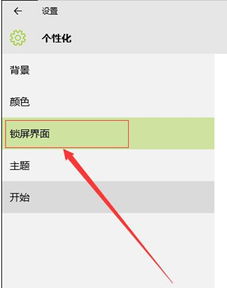 电脑动态屏保该如何设置?新闻资讯03-05
电脑动态屏保该如何设置?新闻资讯03-05 -
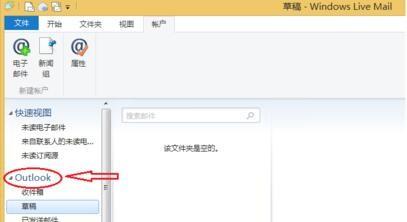 如何在Windows Live Mail中设置邮箱并恢复邮件?新闻资讯11-21
如何在Windows Live Mail中设置邮箱并恢复邮件?新闻资讯11-21